Excel'de tek alıntılar nasıl eklenir: örneklerle
Excel’deki metne tek tırnak eklemenin iki yaygın yolu vardır:
Yöntem 1: Tek tırnaklı çift tırnak kullanın
="'"& A2 &"'"
Bu özel örnek, A2 hücresindeki metnin etrafına tek tırnak işaretleri ekler.
Yöntem 2: CHAR(39) kullanın
=CHAR(39)& A2 &CHAR(39)
Bu özel örnek aynı zamanda A2 hücresindeki metnin çevresine tek tırnak işaretleri de ekler.
CHAR(39)’ un tek tırnaklar için Excel karakter kodu olduğunu unutmayın.
Aşağıdaki örnekler, Excel’deki aşağıdaki basketbol takımı adları listesiyle her yöntemin pratikte nasıl kullanılacağını gösterir:

Örnek 1: Tek tırnak işaretiyle çift tırnak işareti kullanma
A2 hücresindeki metni tek tırnak içine almak için B2 hücresine aşağıdaki formülü yazabiliriz:
="'"& A2 &"'"
Daha sonra bu formülü tıklayıp B sütununda kalan her hücreye sürükleyebiliriz:
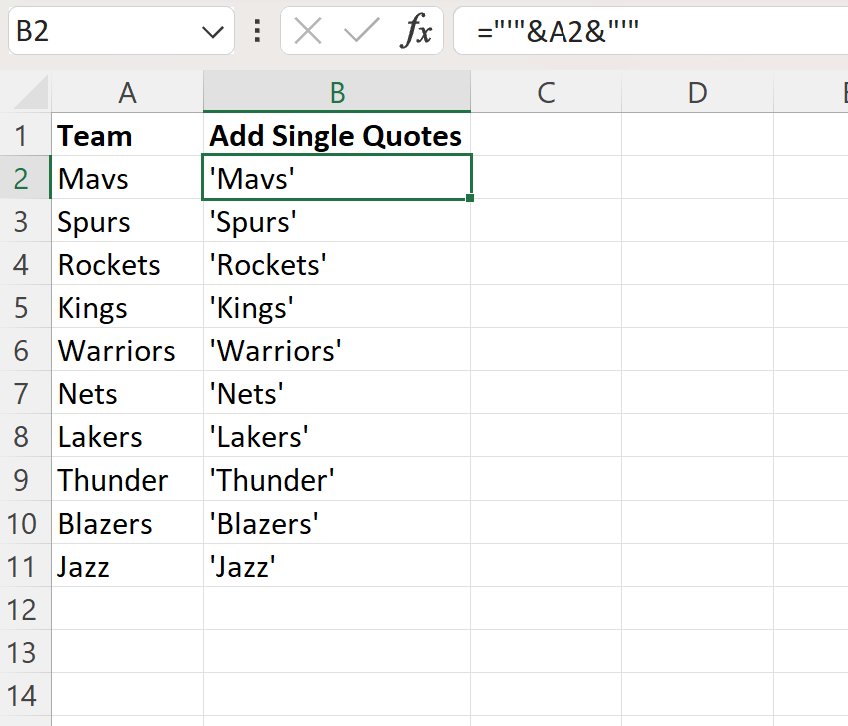
B Sütunu artık A sütunundaki eşleşen her hücredeki metni tek tırnak işaretleri içinde görüntülüyor.
Örnek 2: CHAR(39)’u kullanın
A2 hücresindeki metni tek tırnak içine almak için B2 hücresine aşağıdaki formülü yazabiliriz:
=CHAR(39)& A2 &CHAR(39)
Daha sonra bu formülü tıklayıp B sütununda kalan her hücreye sürükleyebiliriz:
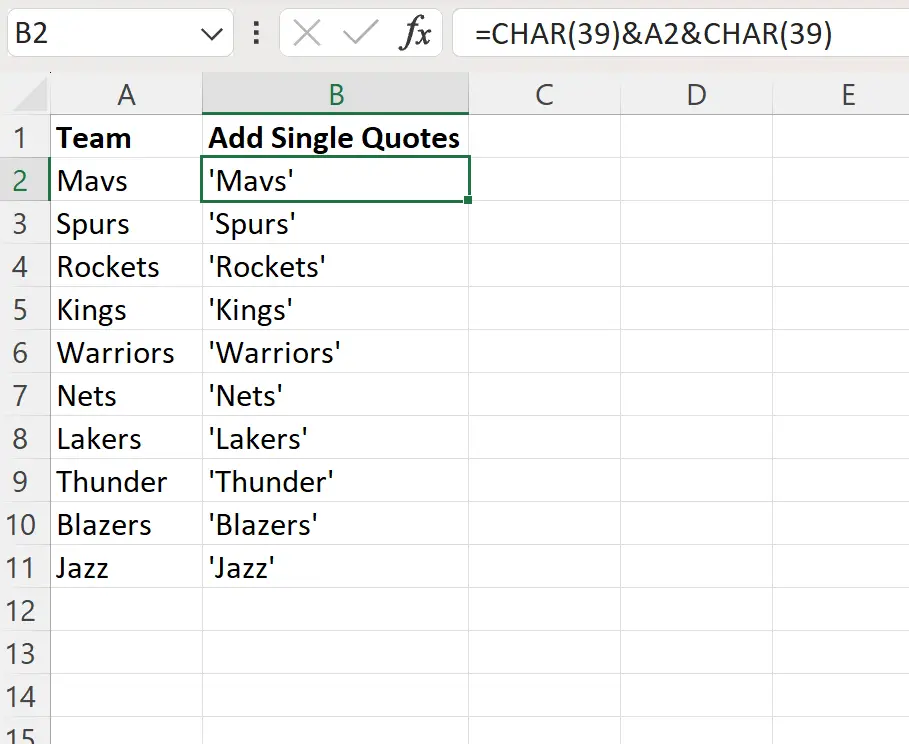
B Sütunu artık A sütunundaki eşleşen her hücredeki metni tek tırnak işaretleri içinde görüntülüyor.
Bu yöntemin de önceki yöntemle aynı sonucu verdiğini unutmayın.
Tercih ettiğiniz yöntemi kullanmaktan çekinmeyin.
Ek kaynaklar
Aşağıdaki eğitimlerde Excel’deki diğer ortak görevlerin nasıl gerçekleştirileceği açıklanmaktadır:
Excel: Bir karakterden önce metin nasıl çıkarılır
Excel: Bir karakterden sonra metin nasıl çıkarılır
Excel: Belirli bir metin hücrelerden nasıl kaldırılır